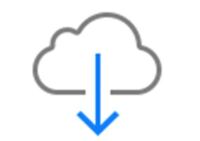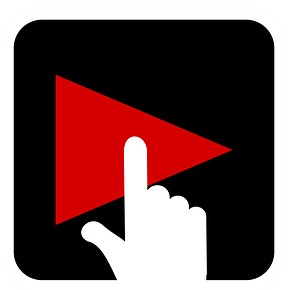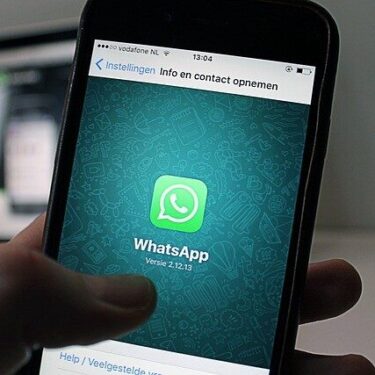iPhoneを使ってると、アプリのアイコンに雲のマークがついてるのを見たこと、ありませんか?
「これ何のマーク?」「どうやってつけたり消したりするの?」って気になったこと、ある人も多いはず。
実はこれ、iPhoneの標準機能で簡単に設定できちゃうんです!「設定」アプリから「App Store」にある「非使用のAppを取り除く」をONにするだけ。
そうすると、使ってないアプリに自動で雲マークがつくようになります。
この記事では、雲マークの意味や設定方法、消し方、さらにはこの機能のメリットからデメリットまで、しっかり紹介していきます!
これを知っておくだけで、iPhoneのストレージ管理がぐっとラクになりますよ。
スマホをサクサク快適に使いながら、使わないアプリの整理もできて一石二鳥。
iPhoneのアプリに付く「雲マーク」の正体は何?

iPhoneのアプリアイコンに時々出てくる雲のマーク、実はiOSの機能のひとつなんです。
「非使用のAppを取り除く」っていう設定によるもので、しばらく使っていないアプリは自動的に削除される仕組みになってます。
雲マークがついているアプリは、実は本体からアプリ本体のデータが削除されている状態。
でも心配ありません。アプリ内のデータやファイルはそのまま残っているので、もう一度使いたいときはアイコンをタップするだけで再ダウンロード可能です。
この機能、結構便利だと思いませんか?ストレージが少ないiPhoneを使っていた頃、私もこの機能に何度も助けられました。特に大きめのゲームアプリとか、使っていない間に勝手に消えてくれるのがポイント。
容量のやりくりで困ってる人は、ぜひ設定を見直してみてください。
雲マークが表示される条件
雲マークが出てくるのは、「設定」→「App Store」にある「非使用のAppを取り除く」がONになっている場合です。
この設定をONにしておくと、iOSが使っていないアプリを自動で判断して、ストレージを空けてくれます。
私の場合、季節限定のアプリとかに雲マークが付きやすいです。たとえば、冬しか使わないスキー場のアプリとか、一回使っただけのクーポン系のアプリとか. . . こういうのが勝手に整理されるのは便利です。
雲マークを消す方法
雲マークを表示させたくないなら、「設定」→「App Store」から「非使用のAppを取り除く」をOFFにしてください。
でも、これをOFFにするとアプリが自動で消えなくなるので、ストレージに余裕がない人にはあまりおすすめできません。
実は私も一回OFFにしてみたんですけど、すぐに「ストレージが足りません」って通知が来るようになっちゃいました。やっぱり手動で管理するのって面倒なんですよね。
【iPhone】アプリに表示される「雲マーク」の付け方

iPhoneのアプリに雲マークが付くこと、ありますよね?あれって使ってないアプリを自動で整理してくれるので、容量の節約にもつながります。
それでは、その設定方法を簡単に紹介します。
- iPhoneの「設定」を開く
- 下にスクロールして「App Store」をタップ
- 「非使用のAppを取り除く」をオンにする
これだけでOK。あとは、使ってないアプリに雲マークが自動で付くようになります。
個人的には、この機能かなり便利だと思います。アプリをたくさんダウンロードするタイプの人にとって、毎回手動で削除するのって正直めんどう。でも、この機能を使えば、iPhoneが勝手に整理してくれるので、手間いらずで快適です。
ただ、ひとつ注意したいのが、雲マークが付いたアプリはiPhone上からプログラム自体は削除されてる状態ってこと。でもアプリ内のデータはちゃんと残ってますし、また使いたくなったらタップするだけで再ダウンロードできます。
もし「やっぱりこの機能いらないかも」と思ったら、さっきの設定をオフにすればOK。でも、アプリ整理の目安にもなるので、個人的にはオンにしておくのがおすすめ!
使ってないアプリが一目でわかるから、アプリ整理の目安になります。
【iPhone】アプリに「雲マーク」の付けるメリットとデメリット
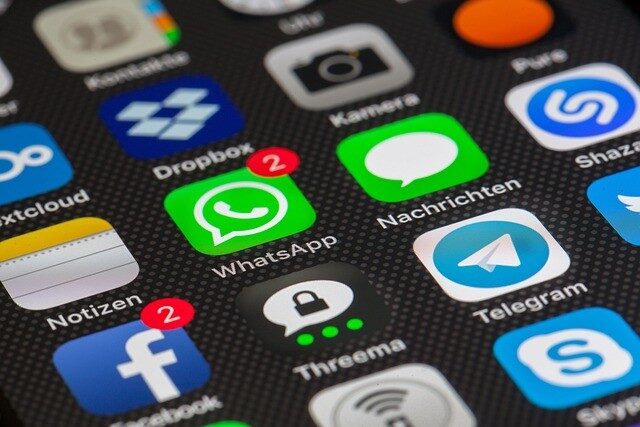
この雲マークについて、メリットとデメリットを詳しく見ていきましょう。
メリット
その①:ストレージ容量の節約
雲マークのいちばんのメリットは、iPhoneのストレージ容量をうまく節約できること。使っていないアプリのデータをクラウドに移すことで、本体の容量を無駄にしなくてすみます。私も前はよく「容量足りない…」って困ってましたが、今ではかなり快適になりました!
その②:スマホの動作改善
使わないアプリが自動でiPhoneから消えるので、スマホの動きが軽くなる可能性があります。とくに古めのiPhoneを使っている人にはうれしいポイントかもしれません。サクサク動くと、それだけで気分よくなりますよね。
その③:アプリ整理の目安になる
雲マークが付いていれば、「使ってないアプリ」がひと目でわかるのも便利です。「これ、いつから使ってないんだっけ?」って悩まなくて済むので、整理のときにすごく助かります。私も雲マークを見て「これはもう使わないな」って思ったら、迷わず削除するようにしています。
デメリット
その①:起動に時間がかかる
雲マーク付きのアプリを使おうとすると、再ダウンロードが必要になります。なので、ちょっと起動に時間がかかってしまうんです。急いでいるときにこれがあると、あまり嬉しくありませんよね。
その②:外出先での使用に不便
外出中にアプリを使おうとしたら雲マークが付いていて、データ通信で再ダウンロードしなきゃいけないこと、ありませんか?私は買い物中にポイントアプリを開こうとしたらこれに当たって、レジでちょっとあたふたしました…。通信が不安定な場所ではさらに困るかもしれません。
その③:App Storeから削除されたアプリは復活できない
App Storeから削除されたアプリは、雲マークがついてても再インストールができません。つまり、もう使えなくなるってことです。思い出の詰まったアプリや大事なツールが突然使えなくなるのは避けたいところ。削除される前にバックアップを取るか、しっかり管理しておくのがポイントです。
よくある質問

一度ダウンロードしたアプリに雲マークがついているのはなぜですか?
雲マークが表示されるのって、実は前にそのアプリをダウンロードしたことがあって、今はiPhoneから消えてる状態なんです。これはiOSの「非使用のAppを取り除く」って機能がオンになってると、しばらく使ってないアプリを勝手に削除して、データだけクラウドに残してくれる仕組み。
私もつい最近、ショッピングアプリを久しぶりに開こうとしたら雲マーク付いてて、ちょっとびっくりしました。
使いたいときは、雲マークの付いたアイコンをポンっとタップするだけでOK。アプリ本体のデータだけが削除されてて、中の設定や情報はちゃんと残ってるから、再ダウンロード後はすぐ元どおりに使えるはずです。
もし雲マークを出したくないなら、「設定」→「App Store」→「非使用のAppを取り除く」って項目をオフにしてみてください。ただし、その分ストレージを節約できなくなるので、その点は注意が必要です。
iPhoneのアプリで雲マークが消えた場合どうすればいいですか?
雲マークがなくなっちゃったとき、大体の原因はアプリが完全に削除されたか、どこか別のページやフォルダに移動してることが多いです。
まずは、App Storeでアプリを探してみてください。もし以前ダウンロードしたことがあるなら、「開く」か雲マークが出てくるはずです。実際、っユーザーの中にはiPhoneの画面を整理しようとして、知らずにフォルダにアプリをぶち込んでた人もいます。
もし見つからないなら、ホーム画面から上にスワイプしてSpotlight検索でアプリ名を入れてみてください。この方法で見つかることもけっこうあります。
それでもダメなら、「設定」→「スクリーンタイム」→「コンテンツとプライバシーの制限」をチェックして、何か制限がかかってないか見てみてください。たまに間違って制限をオンにしてしまって、アイコンが見えなくなることがあるんです。
それでも見つからないときは、ソフトウェアをアップデートするか、Siriに「〇〇アプリを開いて」と頼んでみるのも手です。意外と隠れてるアプリが見つかるかもしれません。
【iPhone】アプリの「雲マーク」を活用しよう!
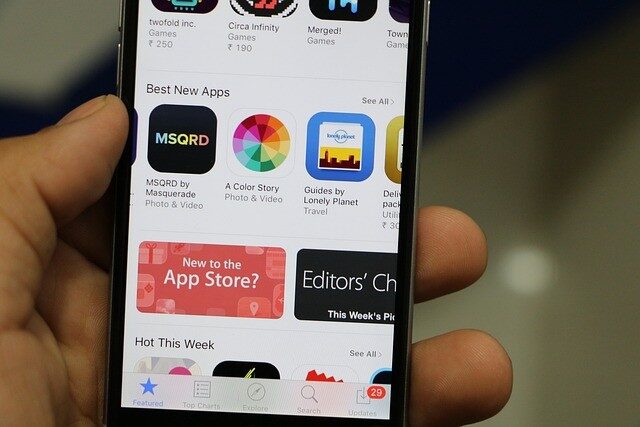
この記事では、iPhoneのアプリアイコンに「雲マーク」が付く理由と設定方法について解説しました。
このマークは、使っていないアプリのデータをクラウドに保存することで、スマホのストレージを節約できる機能なんです。
ポイントは以下の4つ。
- 「非使用のAppを取り除く」機能をONにすると、長期間使っていないアプリに自動で雲マークが付く。
- スマホの動作が遅くなるのを防ぐため、ストレージを効率的に管理できる。
- 雲マークの消し方は、設定から「非使用のAppを取り除く」をOFFにするだけ。
- アプリ整理の目安になるから、スマホをスッキリ保てる。
ストレージの管理って意外と面倒くさいですよね。でも、この機能を使えば、アプリを自動で整理できるし、動作も快適になります。
古いiPhoneを使っている人や、アプリをたくさんダウンロードしがちな人には特におすすめ!